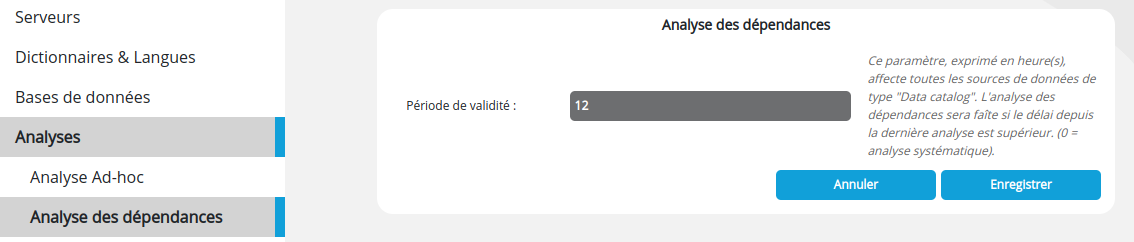Se connecter au catalogue de données
DigDash Enterprise vous permet de récupérer des informations provenant de votre configuration actuelle de DigDash Enterprise. Tous les objets de la configuration et leurs relations sont référencés dans le catalogue de données DigDash (Data Catalog). Des modèles de données et des graphiques peuvent être construits à partir de ce catalogue.
Pour se connecter au catalogue de données :
- Dans la boite Création d'un nouveau modèle de données, cliquez sur le bouton Data catalog de la section Autres.

➡ La boîte de dialogue Arbre des dépendances s'affiche.
Ici, vous pouvez définir une colonne par type d'objet (Modèle de données, flux...) et les objets en relation : "contient/utilise" ou "est contenu dans/est utilisé par", en relation directe ou indirecte. Vous pouvez aussi afficher pour tous les types d'objets leurs relations directes en utilisant le type "Tous".
- Sélectionnez tout d'abord le type de relation de connexion souhaité :
- Eléments en lien direct uniquement : filtre les élément de la colonne seulement s'ils sont en relation directe avec ceux de la colonne précédente.
Par exemple : <Colonne 1 : Source de données> et <Colonne 2 : Format> ne retourne des formats que si la case est décochée, car un format n'est pas utilisé directement dans une source de données, mais dans une mesure ou une dimension de cette source de données. - Mode contient/utilise : pour chaque ligne, l'élément de la colonne contient ou utilise l'élément de la colonne suivante (ex : Mesure -> Format)
- Mode est contenu dans/est utilisé par : pour chaque ligne, l'élément de la colonne est contenu ou utilisé par l'élément de la colonne suivante (ex : Format -> Mesure)
- Eléments en lien direct uniquement : filtre les élément de la colonne seulement s'ils sont en relation directe avec ceux de la colonne précédente.
- Sélectionnez vos colonnes dans l'ordre souhaité, selon la relation que vous voulez analyser. Vous pouvez vérifier la validité de votre sélection en cliquant sur Prévisualisation.
- Pour chaque colonne, cochez le type d'information que vous souhaitez obtenir de chaque objet : identifiant technique interne utilisé par DigDash, nom, description et/ou type d'objet.
- Cliquez sur Prévisualisation pour afficher un aperçu du résultat.

Autres options
Les modèles de données de type Catalogue de données se basent sur l'analyse des dépendances de votre environnement pour en extraire un cube de données.
- Cliquez sur le bouton Analyse des dépendances pour relancer l'analyse complète de votre environnement et avoir un aperçu à jour du modèle de données.
- Vous pouvez définir une période de validité pour cette analyse de dépendance. Cette période de validité permet de déterminer combien de temps l'analyse reste valide et de ne pas la lancer à chaque synchronisation des modèles.
Cliquez sur le bouton Options avancées pour accéder à un lien direct vers l'onglet Analyse des dépendances de la page Paramètres serveur. Vous pouvez y définir une période de validité en heures de l'analyse des dépendances.